Aflați cum să adăugați o imagine sau un videoclip la Google Maps. În acest tutorial, vă arăt cum să încărcați propriile imagini și videoclipuri dintr-o anumită locație pe Google Maps. Acest lucru este minunat dacă dețineți propria afacere și doriți să adăugați fotografii pentru ca potențialii clienți să le vadă, dacă ați găsit un loc de drumeții cu adevărat distractiv pe care doriți să îl împărtășiți lumii sau dacă doriți, în general, să le oferiți altora impresia dvs. despre o locație.
Tutorial Video:
dacă sunteți ca noi, de obicei parcurgem fotografiile disponibile pe Google Maps înainte de a planifica o ieșire. Acest lucru este deosebit de util în drumeții sau excursii de camping, unde vrem cu adevărat să vedem în ce intrăm. Adăugarea fotografiilor pe Google Maps este foarte simplă și merită efortul suplimentar dacă doriți cu adevărat să acordați o anumită atenție unei locații (bună sau rea).
urmați pașii de mai jos pentru a încărca o imagine în Google Maps pentru o anumită locație:
- găsiți și selectați o locație pe Google Maps în care ați făcut o fotografie. Asigurați-vă că deschideți locația pe ecran complet.
- Selectați Fotografii.
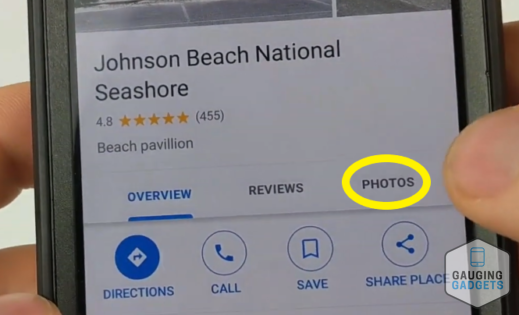
- selectați Adăugați o fotografie. Selectați fotografia pe care doriți să o adăugați și apoi selectați Post.
- ar trebui să primiți un mesaj de mulțumire; acest lucru va confirma că ați adăugat fotografia/videoclipul!
urmați pașii de mai jos pentru a vedea toate încărcările Google Maps:
- selectați butonul de meniu cu trei linii orizontale din Google Maps.
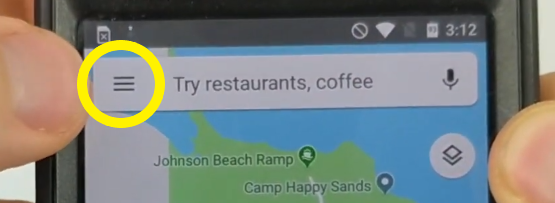
- selectați contribuțiile dvs.
- Selectați Fotografii.
- Selectați o fotografie și puteți vedea opiniile sale și adăugați o legendă. Salvați orice modificări apăsând butonul de trimitere.